
Logic Pro 11のStem SplitterでDAWの楽しみ方が広がる!使い方とメリットを簡単ガイド付きで徹底解説
今回は、Logic Pro 11の新機能「Stem Splitter」を紹介します。
Stem Splitterを使えば、自分の演奏をもっと楽しんだり、「歌ってみた」「弾いてみた」などのカバー動画用のバックトラックを手軽に作成できます。
これにより、DAWを使った音楽制作の楽しみ方が一気に広がるでしょう。
Stem SplitterでDAWの楽しみ方が広がる
Stem Splitterとは
Logic Pro 11に追加されたStem Splitterは、最新のAIアルゴリズムを活用し、完成された楽曲からボーカル、ドラム、ベース、その他の楽器パートのステムを抽出する機能です。
使い方はとても簡単です。
まず、Logic Pro 11に楽曲を取り込み、オーディオファイルをControl + クリックします。次に、表示されるコンテキストメニューから「Stem Splitter」を選択します。
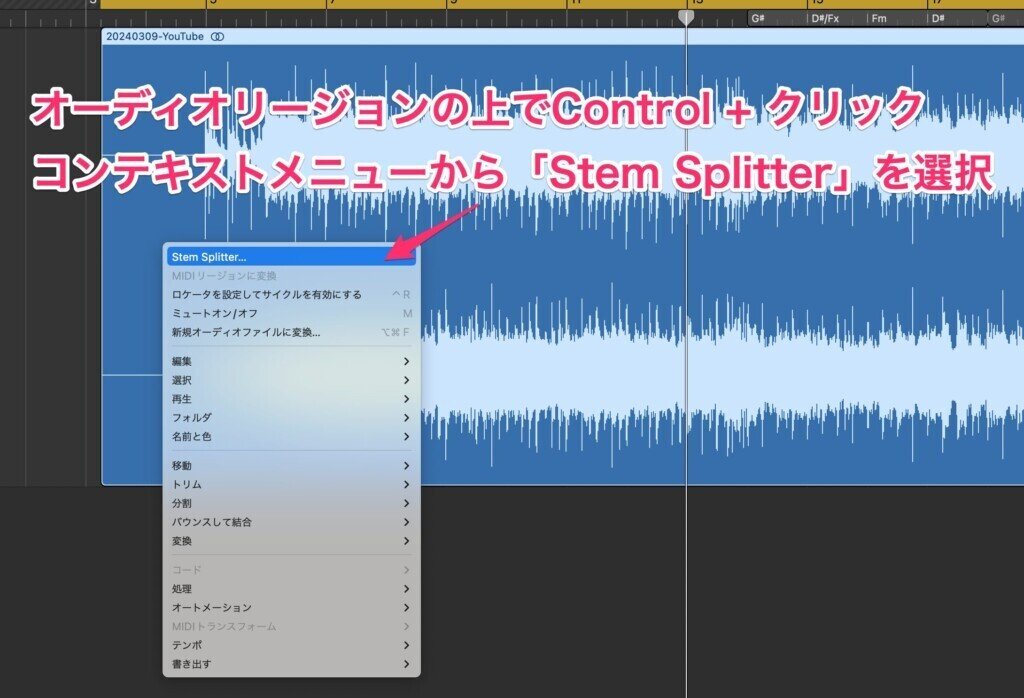
Stem Splitterのウインドウから、抽出したいステムトラックを選択して「分割」をクリックします。

オーディオリージョンが配置されているトラックの下にサミングスタックが作成され、その中にステムトラックが生成されます。
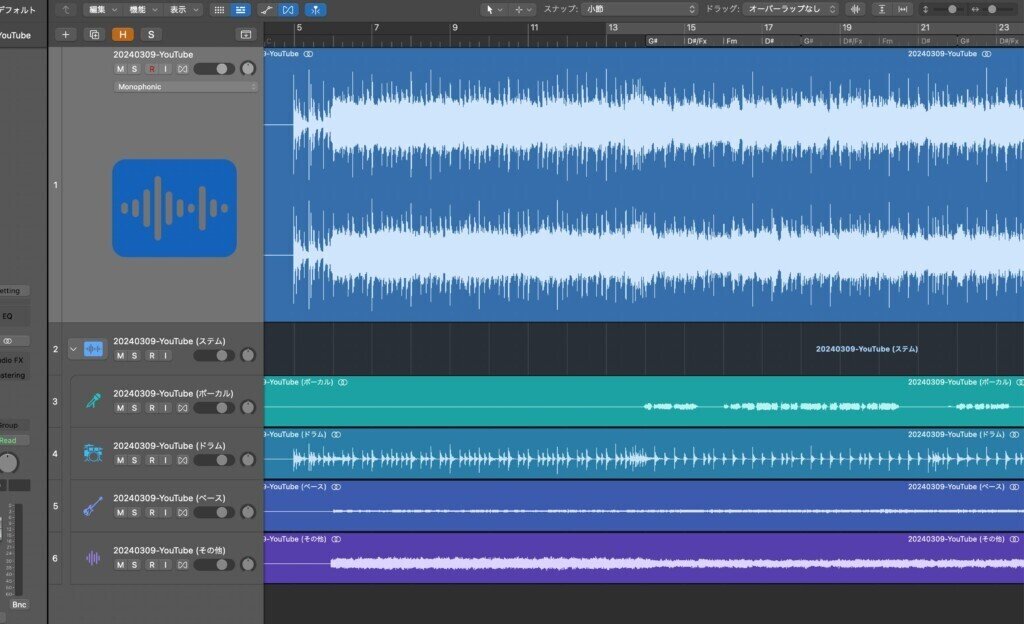
Stem Splitterの特徴
Stem Splitterの魅力は、DAWの標準機能とは思えないほどの高精度と音質でステムトラックを分けられる点です。
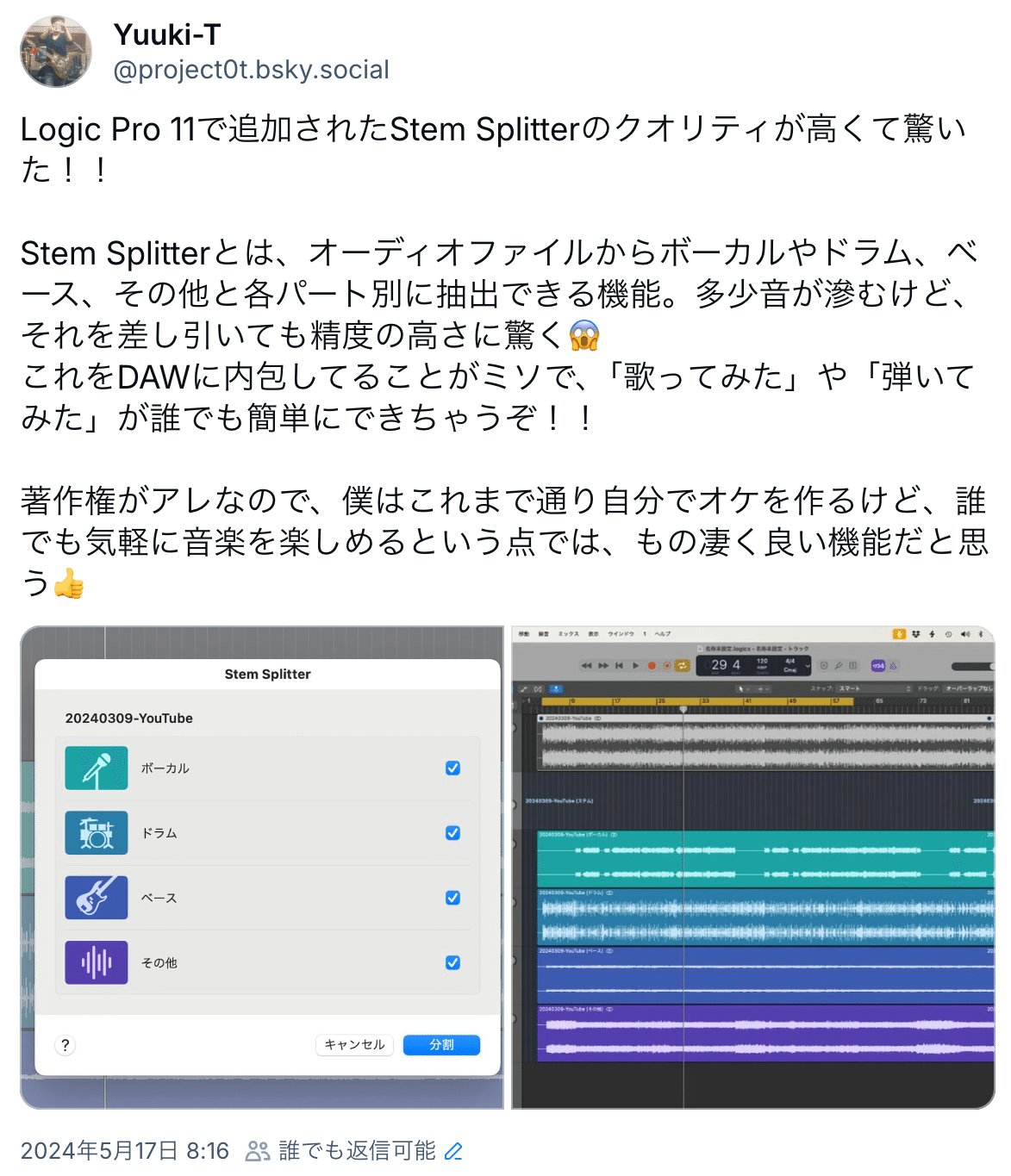
各ステムトラックをソロで再生すると、若干の音のにじみが感じられることもありますが、それを考慮してもその精度には驚かされます。
さらに、圧倒的な処理速度も特筆すべきポイントです。私が使用しているM3 MacBook Airでは、4分程度の楽曲がわずか数秒で処理完了するため、作業効率も抜群です。
自分の演奏を楽しむのに最適
この機能が、Logic Pro 11に標準搭載されているのは大きなポイントです。
Logic Pro 11内でシームレスに操作できるため、例えばボーカルを抜いたカラオケを作成する場合も、ボーカルのステムトラックをミュートするだけで高品質なカラオケが簡単に完成します。

同様に、ベースのステムをミュートすればベースオフのカラオケが、その他の楽器パートをミュートすればギター抜きのカラオケが手軽に作れます。
自身の演奏を楽しみたいDTMユーザーは、これらのカラオケを使って自分の演奏を録音してみてください。DAWを使った音楽制作の楽しみ方が一層広がるはずです。

「歌ってみた」などの権利問題について
Stem Splitterでカラオケを作成し、そのまま「歌ってみた」や「弾いてみた」のカバー動画用バックトラックに活用できそうですが、市販の音源を使用する場合には権利問題が発生する可能性があります。
そのため、Stem Splitterは非常に便利なツールですが、市販音源をそのままカバー動画のオケとして使うのはおすすめできません。安全にカバー動画を楽しむためには、自分でオケを制作する必要がある点にご注意ください。
Stem Splitterをバックトラック制作の足がかりにしよう
「結局オケを作らなければならないのか」とがっかりした方もいるかもしれませんが、Stem Splitterをオケ制作のスタートポイントとして活用することで、オケ制作のハードルをグッと下げることが期待できます。
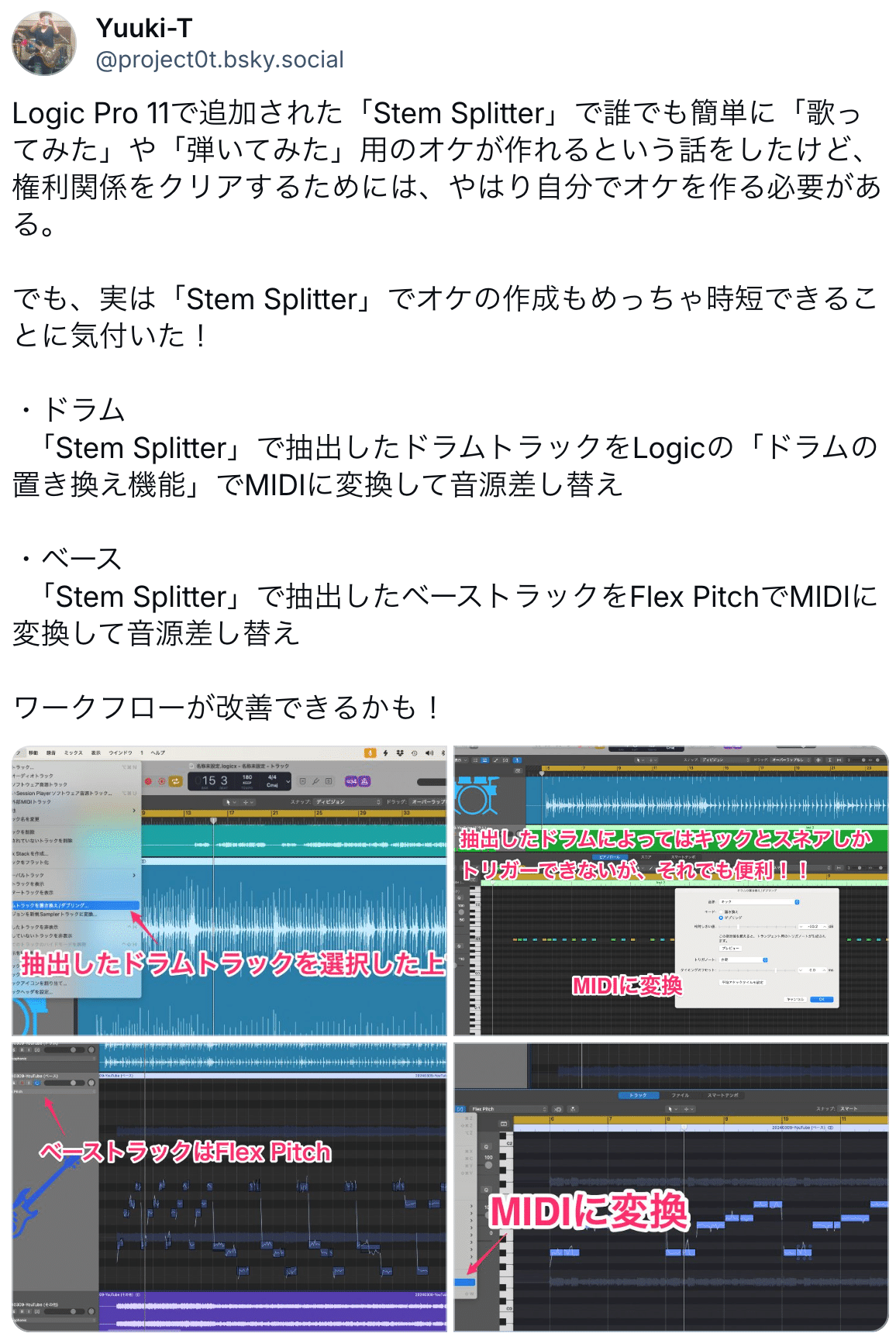
ドラムを差し替える
Stem Splitterで抽出したドラムのステムトラックをMIDIに変換し、自前のドラム音源に差し替えることが可能です。
ドラムのステムトラックを選択した状態で、Logicメニューから「トラック」→「ドラムトラックを置き換え/ダブリング」を選択し、ダイアログでMIDIとして抽出するしきい値を設定してOKをクリックします。
これで、ドラムのステムからトリガーされたMIDIトラックが生成されます。

このMIDIトラックを調整して、キックやスネアに割り振ったり、足りないハイハットを加えたりして、自分のドラム音源に置き換えることができます。

もっと手軽にドラムを追加したい場合は、Logic Pro 11のDrummer機能も便利です。

Drummerを使えば、誰でも簡単にイメージに合ったリズムトラックを瞬時に作成できます。
ベースを差し替える
ベースに関しては、抽出したベーストラックをFlex PitchでMIDIに変換し、別の音源に置き換えることができます。こちらも手動での修正が必要ですが、耳コピが苦手な方にとってひとつの目安になると思います。

また、楽曲のコード進行がわかっている場合、あらかじめコードトラックにコードを入力しておけば、Logic Pro 11の新機能であるSession PlayerのBass Playerに自動演奏させることも可能です。

このように、Stem Splitterをオケ制作の足がかりとして活用することで、権利問題を回避しながら「歌ってみた」や「弾いてみた」などのカバー動画用のオケ制作が簡単になります。
ぜひ、皆さんも試してみてください!
いいなと思ったら応援しよう!

